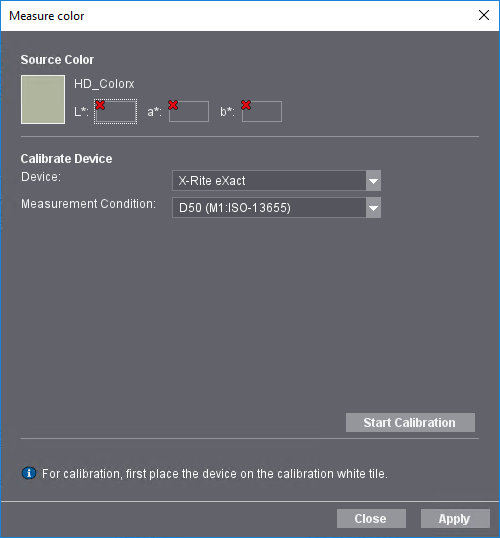ページ位置、つまりページリスト内のページ・プレースホルダーのプロパティはここに表示される。
ページリストビューまたはページリスト割り付けビューで1つ以上のページ位置を選択し、"プロパティ "コンテキストメニューコマンドを呼び出すか、"Command + I "キーの組み合わせを押すと、"ページ位置プロパティ "ビューが開きます。一覧の変更も参照。
![]() 注記:表示に関する一般情報はこちらをご覧ください:「プロパティ」表示の一般情報。
注記:表示に関する一般情報はこちらをご覧ください:「プロパティ」表示の一般情報。
ボタン | 機能 |
|---|---|
閉じる | プロパティ」表示が閉じられ、ダイナミック・ウィンドウが再びベタサイズで表示される。変更を行った後に保存していない場合は、ウィンドウを閉じる前に、変更を保存するか取り消すかを尋ねるメッセージが表示されます。 |
保存 | このボタンは、現在値または変更が「プロパティ」で行われた場合にのみ使用できる。この場合、ボタンをクリックすると変更が適用され、保存? |
最新情報に更新 | このボタンをクリックしてウィンドウの内容を更新します。 |
ページポジションプロパティ」表示では、以下の登録が有用性です:
•"プロパティ"タブ
•"カラー"タブ
選択されたページ位置(ページ・プレースホルダー)のプロパティがここに表示されます。表示される値は情報であり、ここで変更することはできない。
ここにほとんどの情報の説明がある:ページリスト画面で使用できる列。
![]() 前提条件:この選択リストは、ページ位置のプロパティ、つまりページリスト/割り付けリストビューの「プロパティ」タブ、または割り付けビューでのみ有用性があります。この選択リストは、ジョブがページリスト項目に割り付け済の複数のページを含む場合、常時可視性となる。比較を実行するためには、主題のPDFドキュメントが、「PDF比較」オプションがオンになっているPrinectワークフローで、準備順序を実行する必要があります。「PDF比較"オプションを参照。
前提条件:この選択リストは、ページ位置のプロパティ、つまりページリスト/割り付けリストビューの「プロパティ」タブ、または割り付けビューでのみ有用性があります。この選択リストは、ジョブがページリスト項目に割り付け済の複数のページを含む場合、常時可視性となる。比較を実行するためには、主題のPDFドキュメントが、「PDF比較」オプションがオンになっているPrinectワークフローで、準備順序を実行する必要があります。「PDF比較"オプションを参照。
通常、「PDF比較」オプションは、Prinectワークフローで現在編集中のPDFファイルと、Prinectワークフローで作動中の処理前の状態にある対応するオリジナルファイルを比較するために使用されます。そのため、"Compare with "リストボックスには、"Original file "エントリがプリセットされている。
この比較によって、たとえば文書処理中のエラーや意図しない変更が明らかになる。この比較はピクセルデータを基本として行われる。このため、PDFデータはピクセルデータに変換(「レンダリング」)される。比較結果はリポートにまとめられる。リポートは、Prinectサーバーの "PTJobs > Jobs "の下、"Comparereports "フォルダの各印刷ジョブのサブフォルダにPDFファイルとして保存されます。
現在のジョブで、未処理のオリジナルファイル以外のPDF比較ファイルが利用可能な場合、「比較対象」選択リストボックスで、現在処理中のPDFファイルと比較するために、対応するPDFファイルを選択することができます。このような比較ファイルは、例えば、PDF Toolboxの「PDF比較」機能による編集プロセスによって作成することができます。Properties "タブの "Compare with "登録リストボックスで提供されるためには、代替比較ファイルはオリジナルファイルと等しく同じフォルダ("PTJobs > Jobs "の下)に保存されていなければならない。
比較先」リストボックスで選択された比較ファイルが変更された後、更新された比較結果を得るためには、「PDF比較」オプションがオンになっている順序で、対応するページを再度転送する必要があります。順序の再実行時にのみ、変更された比較ファイルとの比較が実行され、対応するリポートが作成される。
![]() 注記:PDFツールボックスの「PDF比較」機能を使えば、編集ステータスの異なるPDFファイルを比較することもできます。この機能を使用するには、比較するPDFファイルをPDFツールボックスで開き、比較対象として選択されている必要があります。詳細情報はPDF Toolboxのオンラインヘルプにあります。
注記:PDFツールボックスの「PDF比較」機能を使えば、編集ステータスの異なるPDFファイルを比較することもできます。この機能を使用するには、比較するPDFファイルをPDFツールボックスで開き、比較対象として選択されている必要があります。詳細情報はPDF Toolboxのオンラインヘルプにあります。
![]() 前提条件:既存のカラー」はページ内容に含まれる保存カラーを指すため、ページが既にページ位置を割り当てられている場合にのみ表示されます。
前提条件:既存のカラー」はページ内容に含まれる保存カラーを指すため、ページが既にページ位置を割り当てられている場合にのみ表示されます。
ここでは、選択したページ位置に割り付け済のページの色に関する情報を見ることができる。現在ページ位置に割り当て済みページがない場合、この領域には項目は含まれない。ジョブに含む色の詳細情報はこちらでご覧いただけます:パラメータエリア"カラー"。
リストボックス "カラーリスト"
以下の一覧から選択できる:
•すべてのカラー
ジョブで定義されたすべてのカラーが表示されます。
•既存のカラー
選択されたページ位置を表示する既存のカラーのみが表示されます。
コンテキストメニューコマンド
ここで、選択された色に何が起こるかを定義します。これを行うには、対応する色をクリックします(複数選択可能)。次に、コンテキストメニューで以下の宛先のいずれかを選択します。
![]() 注記:複数のカラーを選択した場合、選択されたターゲットは選択されたすべてのカラーに設定されます。
注記:複数のカラーを選択した場合、選択されたターゲットは選択されたすべてのカラーに設定されます。
•出力
色はマスターバージョンでのみ出力され、他のバージョンは出力されない。すべてのバージョンでカラーを出力する場合は、「出力(全バージョン)」オプションをオンにしてください。
•出力(それぞれのバージョン)
バージョンオーダーでは、既存のバージョンごとにカラーが出力される。
•プロセス
このオプションはスポットカラーにのみ有効で、選択したスポットカラーをプロセスカラーに変換して出力します。
•無視
出力では色は無視される。
•フル光沢:
このオプションは現在スポットカラーでのみご利用いただけます。フル光沢」カラーは、CTP出力では無視されますが(刷版は作成されません)、カラーコードが割り当てられます。このインクタイプは、他のカラー分版を印刷した後に、印刷物の表面全体に通すニス用である。フル光沢は特定の色分版に割り付け済ではないため、刷版製品コードの割り付けはない。
•スポット光沢:
このオプションは現在スポットカラーでのみご利用いただけます。スポット光沢」カラーの場合、ニスはインキ後に特定のカラー分版に割り付け済、つまりニスは特定の印刷色(スポット光沢色)に割り付け済となる。スポット光沢もそれ自身の刷版を作成するわけではないが、スポット光沢は特定の刷版に割り付け済である。その結果、スポット光沢にはプレート製品IDが自動的に割り当てられます。
該当する刷版にまだプレート製品IDが付与されていないカラーが「スポット光沢」に設定される場合は、表示されるダイアログで欠落しているプレート製品IDを入力する必要があります。このプレート製品IDは一意のものでなければなりません。つまり、スポット光沢ではない別のプレート製品IDは使用できません。これは"プレート製品IDの割り当て"ダイアログで使用されます。必要に応じて、警告メッセージが表示されます。スポット光沢のプレート製品IDが既に割り当てられている場合、このプレート製品IDを別のスポット光沢カラーに割り当てることができます。
![]() 注記:"フル光沢"と"スポット光沢"の区別はこの時点でしか行われません。"カラー"パラメータエリアでは行われません。そのエリアでは"ニス"というプロパティだけが割り当てられています。
注記:"フル光沢"と"スポット光沢"の区別はこの時点でしか行われません。"カラー"パラメータエリアでは行われません。そのエリアでは"ニス"というプロパティだけが割り当てられています。
•シアン、マゼンタ、イエロー、ブラック、またはスポットカラー
これらのオプションのいずれかが選択された場合、選択された色は別の色に "マッピング "される、つまりリダイレクトされる。このようにして別のカラーを割り付けたカラーは、「定義済み」欄に「エイリアス」プロパティが表示されます。
「色の測定」コンテキストメニュー
![]() 前提条件:このメニューコマンドはスポットカラーにのみ使用できます。
前提条件:このメニューコマンドはスポットカラーにのみ使用できます。
既存のカラーに加え、新規カラーを追加することもできます。
![]() 前提条件:現時点では、測色装置「X-Rite eXact」および「X-Rite EyeOne」のみ対応しています。測定開始前に、測定が行われるコックピットワークステーションに測色装置が接続され、スタンバイされている必要があります。測色装置「eXact」がBluetoothモード(必要に応じて同梱のBluetoothドングルを使用)で接続されている必要があります。ターゲットカラーと測定するカラーのプルーフが準備されている必要があります。この機能はWindowsパソコンでのみ使用可能です。
前提条件:現時点では、測色装置「X-Rite eXact」および「X-Rite EyeOne」のみ対応しています。測定開始前に、測定が行われるコックピットワークステーションに測色装置が接続され、スタンバイされている必要があります。測色装置「eXact」がBluetoothモード(必要に応じて同梱のBluetoothドングルを使用)で接続されている必要があります。ターゲットカラーと測定するカラーのプルーフが準備されている必要があります。この機能はWindowsパソコンでのみ使用可能です。
カラープルーフの測定は、以下の手順で行います:
1."キャリブレーションを開始"をクリックして測定装置を初期化してください。
測定装置が接続されていないかドライバがインストールされていない場合、エラーメッセージが表示されます。

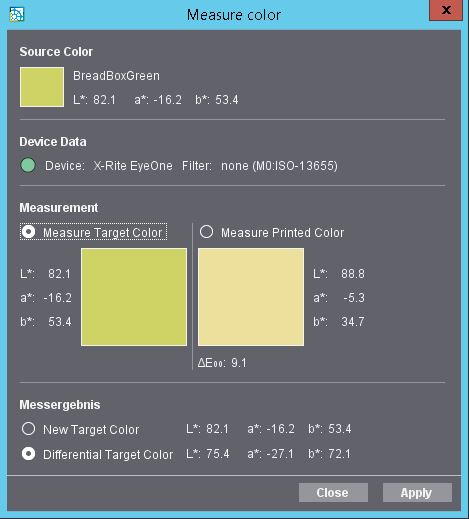
2.セルフキャリブレーションが終了したら、"測定"の"ターゲットカラーの測定"オプションを有効化し、測色装置のセンサーをターゲットカラーのプルーフにセットします。その後、測定装置の左横にあるボタンを、測定された色の対応するL*a*b*値が"ターゲットカラー"ウィンドウ内で表示されるまで押し続けてください。
3.続いて、測色装置のセンサーを測定する色がある対象物にセットします。その後、測定装置の左横にあるボタンを、測定された色の対応するL*a*b*値が"測定されたカラー"ウィンドウ内で表示されるまで押し続けてください。
"測定結果"には、測定結果の適用オプションが2つあります。
•オプション "新規ターゲットカラー":ターゲットカラーの測定値が測定結果として適用される。
•オプション "異なるターゲットカラー":このオプションでは、差分色が測定結果として採用される。異なるターゲットカラーは次の計算式で特定します。
CD = L*a*b* + (L*a*b*T - L*a*b*P)
CD = 異なるターゲットカラーで、L*a*b*T = ターゲットカラーとL*a*b*P = 印刷色になります。
4."適用" をクリックしてください。測定された色のL*a*b*値は、テーブル内の新しいカラー項目または選択されたカラー項目内に引き継がれ、"色の測定"ダイアログが閉じられます。
"閉じる"をクリックすると、カラー項目で変更が行われることなく「色の測定"ダイアログが閉じます。
リストボックス "コラム設定"
異なるユースケース用に個別の列スキーマを作成し、それぞれに名前を付けて保存することも、既存の列スキーマから必要なものを選択することもできます。列スキームの適合、作成、削除に関する情報はこちらをご覧ください:
•個別のコラムスキームを定義する、
•コラムスキームのコラムの順番を変更するおよび
•コラムスキームを消去する。
プライバシーポリシー | インプリント | Prinect Know How | Prinect Release Notes